Вземете клетъчен адрес на резултатите от търсенето
От предишните ни уроци може би знаете, че можете да търсите стойност и да върнете съответстващата й стойност с помощта на INDEX намлява MATCH функции. Сега какво ще стане, ако искате да получите адреса на клетката на съответстващата стойност в Excel? За да направите това, можете просто да добавите функцията CELL, за да получите желания резултат.
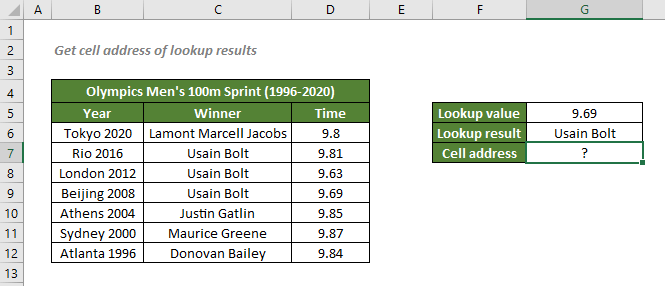
Как да получите клетъчен адрес на резултатите от търсенето
За да получите клетъчен адрес на резултата от търсенето, който съответства на времето от 9.69 както е показано на екранната снимка по-горе, можете да използвате INDEX и MATCH, за да извлечете резултата от търсенетои след това използвайте функцията CELL, за да върнете информация за местоположението му в Excel.
Общ синтаксис
=CELL("address",INDEX(return_range,MATCH(lookup_value,lookup_array,0),column_num))
- върнат_обхват: Диапазонът, от който искате комбинираната формула да върне резултата от търсенето.
- търсена_стойност: Стойността MATCH, използвана за намиране на позицията на съответния резултат от търсенето. Тук се отнася за даденото време 9.69.
- търсене_масив: Диапазонът от клетки, където търсена_стойност е в списъка. Тук се отнася до времевия диапазон.
- match_type 0: Принуждава MATCH да намери първата стойност, която е точно равна на търсена_стойност.
- колона_номер: Колоната в връщан_диапазон от който искате да извлечете данни; The колона_номер може да се пропусне, ако има само една колона в връщан_диапазон.
За да получите клетъчен адрес на резултата от търсенето, който съответства на времето от 9.69, моля, копирайте или въведете формулата по-долу в клетка G7 и натиснете Въведете за да получите резултата:
=CELL("адрес",INDEX(B6: D12,СЪВПАДА(9.69,D6: D12,0),2))
Или използвайте препратка към клетка, за да направите формулата динамична:
=CELL("адрес",INDEX(B6: D12,СЪВПАДА(G5,D6: D12,0),2))

Обяснение на формулата
=CELL("address",INDEX(B6:D12,MATCH(G5,D6:D12,0),2))
- ИНДЕКС(B6:D12,MATCH(G5;D6:D12,0;XNUMX), 2): Този раздел ще извлече резултата от търсенето, който съответства на търсената стойност, 9.69 (стойността в клетка G5), в 2рата колона от масива B6: D12. Резултатът би бил Юсейн Болт. Вижте повече подробности тук.
- CELL("адрес",ИНДЕКС(B6:D12,MATCH(G5;D6:D12,0;XNUMX), 2)) = CELL("адрес",Юсейн Болт): Функцията CELL ще върне информацията за адреса на клетката на резултата от търсенето, тъй като информационният тип е зададен като "адрес". Така че функцията ще върне абсолютния адрес на клетката на Юсейн Болт с времето на 9.69, кое е 9 канадски долара.
Свързани функции
Функцията ИНДЕКС на Excel връща показаната стойност въз основа на дадена позиция от диапазон или масив.
Функцията MATCH на Excel търси конкретна стойност в диапазон от клетки и връща относителната позиция на стойността.
Свързани формули
Точно съвпадение с INDEX и MATCH
Ако трябва да разберете информацията, посочена в Excel за конкретен продукт, филм или човек и т.н., трябва да използвате добре комбинацията от функции INDEX и MATCH.
За да разберете информацията, посочена в Excel за конкретен продукт, филм или човек и т.н., трябва да се възползвате от функцията VLOOKUP.
Чувствително към малки и големи букви
Може би знаете, че можете да комбинирате функциите INDEX и MATCH или да използвате функцията VLOOKUP за търсене на стойности в Excel. Въпреки това справките не са чувствителни към малки и главни букви. Така че, за да извършите съпоставяне с малки и големи букви, трябва да се възползвате от функциите ТОЧНО и ИЗБЕРЕТЕ.
Най-добрите инструменти за производителност в офиса
Kutools за Excel - помага ви да се откроите от тълпата
Kutools за Excel разполага с над 300 функции, Гарантираме, че това, от което се нуждаете, е само на един клик разстояние...

Раздел Office - Активиране на четене и редактиране с раздели в Microsoft Office (включително Excel)
- Една секунда за превключване между десетки отворени документи!
- Намалете стотиците кликвания на мишката за вас всеки ден, кажете сбогом на ръката на мишката.
- Увеличава продуктивността ви с 50% при преглеждане и редактиране на множество документи.
- Внася ефективни раздели в Office (включително Excel), точно като Chrome, Edge и Firefox.
